L’estensione SurfSee per Chrome è un malware della classe “browser hijacker” che abbiamo recentemente esaminato dopo essere stati informati dai commenti dei lettori. Come altri recenti trasgressori che reindirizzano a Boyu.com.tr (come FortyFy e Searchisty), utilizza lo stato “gestito dall’organizzazione” integrato in Windows per imporre le impostazioni desiderate sulle vittime della truffa. Per essere chiari, tutti gli hijacker recenti operano allo stesso modo e puntano alla stessa catena di reindirizzamento, quindi non è nulla di nuovo.
La cosa positiva è che possiamo garantire che la guida qui sotto funziona. Basta seguirla. Non è un discorso di “coinvolgimento” per farti rimanere sulla pagina. Funziona davvero e siamo qui per aiutarti.
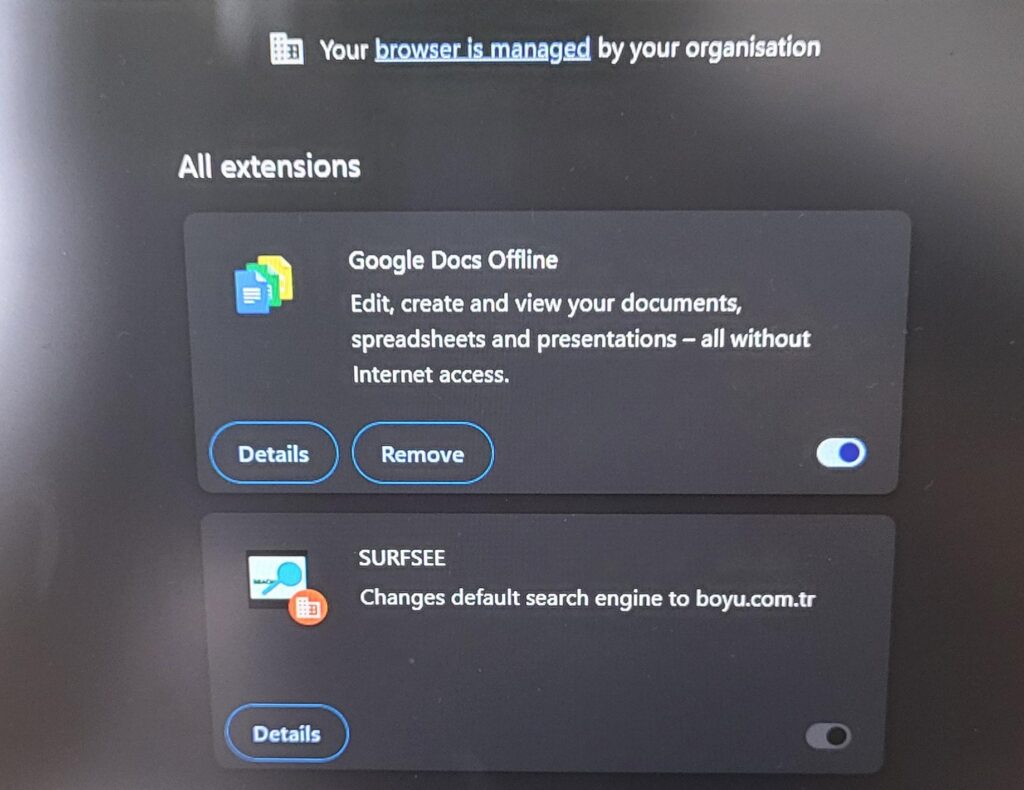
Detto ciò, abbiamo solo un’altra cosa da comunicarti. La guida si riferisce al malware come SurfSee e come una singola entità, ma copre aspetti che, strettamente parlando, non riguardano solo SurfSee. Piuttosto, questi aspetti riguardano altri componenti malware come Boyu, per esempio. Non ha senso aiutarti a rimuovere solo l’estensione SurfSee se gli altri componenti hijacker la ripristineranno dopo un po’. Quindi la guida di rimozione copre tutto. Ma ci riferiamo a tutto come SurfSee per evitare confusione.
Ecco come rimuovere l’estensione SurfSee.
Primo, siamo obbligati a dirti che fai tutto a tuo rischio e non possiamo assumerci la responsabilità se fai qualche errore.
Secondo, ti mostreremo come creare un punto di ripristino all’inizio della guida, quindi non preoccuparti, puoi semplicemente tornare indietro.
Terzo, se segui tutto alla lettera, non succederà nulla di male e sarai libero dal malware.
Ora, iniziamo.
| Nome | SurfSee |
| Tipo | Hijacker del browser |
| Strumento di rilevamento |
Rimuoviamo la funzione “Gestito dalla tua organizzazione” dell’estensione SurfSee su Chrome
Ci sono diversi modi per farlo, ma vi indicherò solo quello che è manuale (quindi senza download di alcun tipo) e che, a mio parere, è il più semplice. Prima di tutto, create un punto di ripristino a cui potete tornare se succede qualcosa.
Premete il tasto Windows sulla tastiera e digitate Ripristino. Dovrebbe apparire subito la voce “Crea un punto di ripristino”. Dopo averla aperta, fate clic su Crea, date un nome al punto e terminate.
OK, la preparazione è terminata. Ora è il momento di andare nell’Editor criteri. I criteri personalizzati sono visibili e, per fortuna, è anche il posto più facile per eliminarli. Passare al seguente menu:
- Come per il punto di ripristino, digitate “Modifica criteri di gruppo” dopo aver premuto il tasto Windows. Andare nel primo risultato e aprire la cartella Configurazione computer, quindi fare clic con il pulsante destro del mouse su Modelli amministrativi.
- Fare clic su Aggiungi/Rimuovi. Dovrebbe essere presente un criterio per Google Chrome. Selezionatelo e fate clic su Rimuovi. È necessario riavviare il sistema per applicare le modifiche.
- La prossima cosa da fare è aprire Chrome e copiare-incollare chrome://management nella barra degli indirizzi. la pagina dovrebbe dire che non è più gestita da nulla. Ora sarete liberi di modificare qualsiasi cosa relativa a SurfSee nel browser.
Note: Non so in quali circostanze il procedimento di cui sopra possa fallire, ma se ciò dovesse accadere, scaricate il programma anti-malware che vi consigliamo e provatelo, o in alternativa scaricate questo strumento. Dovrebbe rimuovere automaticamente i criteri di chrome. Basta eseguire delete_chrome_policies.bat come amministratore e il gioco è fatto.
Rimuovere le modifiche dell’estensione SurfSee in Chrome
L’estensione SurfSee è ora libera di essere modificata. Nota rapida: potreste imbattervi in altre estensioni strane come FortyFy e Searchisty, e forse altre ancora in futuro. A questo punto, è necessario registrarle per poterle utilizzare in seguito. È importante farlo.
- Andare alla scheda Estensioni nelle impostazioni di Chrome. Verificate se ci sono estensioni fuori posto o con descrizioni strane come “Cambia il motore di ricerca predefinito” o che presumibilmente offrono protezione.
- Disattivarle prima e poi attivare la modalità sviluppatore in alto a destra della pagina. Ora dovrebbe essere possibile vedere l’ID di ogni estensione. Copiare e incollare l’ID di ogni estensione sospetta in un word processor.
- Andate in Impostazioni → Privacy e sicurezza, → Elimina dati di navigazione > Avanzate. Eliminate tutti i dati presenti, tranne le password salvate (a vostra scelta).
- Impostazioni del sito, → nella sezione Autorizzazioni del sito a destra, controllare l’elenco “Consenti” di ogni tipo di autorizzazione. Cercate SurfSee in questo elenco ed eventualmente qualsiasi motore di ricerca dannoso a cui siete stati reindirizzati. Eliminare le autorizzazioni per gli URL non sicuri.
- Aspetto aperto. Se la pagina della nuova scheda è impostata su un motore di ricerca, cambiarla con quella che si preferisce.
- Nella scheda Motore di ricerca —> Gestisci motori di ricerca . Se il motore è stato cambiato, reimpostarlo su quello che si preferisce.
- Controllate anche la scheda Avvio e cancellate SurfSee o qualsiasi altro URL dannoso che potrebbe essere presente.
Ora, dopo aver rimosso le politiche, è il momento migliore per pulire il registro di sistema da altri malware installati con SurfSee. Il passo successivo è l’ultimo che dovrete eseguire. Il suo scopo è quello di riportare tutte le impostazioni ai valori originali.
- Premere Winkey + R, digitare regedit e premere Invio.
- Fare clic su Sì per aprire l’Editor del Registro di sistema, quindi premere Ctrl + F.
- Incollare in Cerca qualsiasi valore di polizza copiato in precedenza e fare clic su Trova. Cercare ed eliminare ogni risultato finché la ricerca non mostra nulla con questi valori.
- Successivamente, fare lo stesso con l’ID dell’estensione SurfSee ed eliminare tutte le voci del Registro di sistema relative ad essa e ad altre estensioni.
Se siete arrivati fino alla fine di questa pagina, non posso che salutarvi e sperare che abbiate fatto tutto correttamente. Riavviate il PC. Buona fortuna da parte nostra e speriamo di esservi stati utili! Se doveste incontrare qualche problema, lasciateci un commento ed eventualmente scaricate lo strumento anti-malware che promuoviamo. Questo ci aiuterà molto a tenere a galla il sito!
Se avete difficoltà a seguire la versione ridotta di questo tutorial sulla gestione organizzativa, potete trovare una versione più lunga qui.

Leave a Comment